导语: 求和是WPS表格中最基础、最高频的操作。然而,除了简单的数字相加,你是否了解如何根据条件求和、跨表求和,或是如何避免常见的求和错误?wps官网将系统性地梳理WPS表格中从基础到高级的全部求和方法,无论你是新手还是希望提升效率的职场人士,都能在这里找到所需的答案。
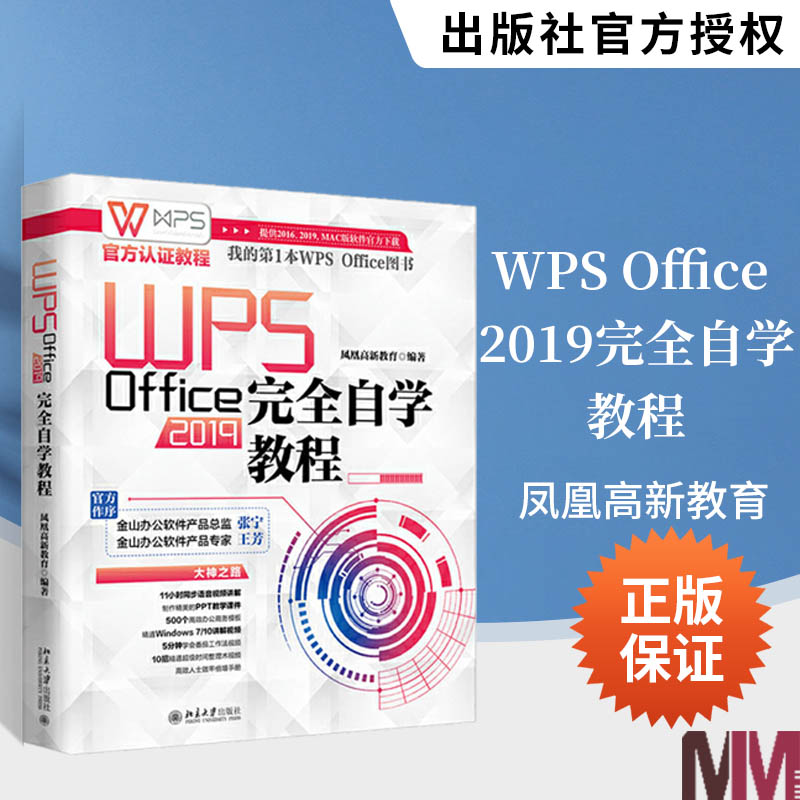
一、WPS求和基础入门:新手必会的3种方法
本章节面向初学者,介绍WPS表格中最常用、最基础的三种求和方式。掌握它们,即可应对80%的日常求和需求。
1.1 一键搞定:最快的自动求和 (Σ)
这是最直观、最快捷的求和方法,无需手动输入公式。
- 操作步骤:
- 选中你想要计算总和的数字区域下方的第一个空白单元格(用于求列的和),或右侧的第一个空白单元格(用于求行的和)。
- 点击顶部菜单栏中的“公式”选项卡。
- 在“公式”菜单中,找到并点击“自动求和 (Σ)”图标。
- WPS会自动识别上方的或左侧的连续数字区域,并生成
=SUM(...)公式,按回车键(Enter)即可。
- 核心优势:操作简单,速度快,零门槛,非常适合快速计算连续区域的总和。
1.2 万能公式:掌握核心SUM函数
SUM函数是WPS表格求和的基石,它提供了更高的灵活性。
- 函数语法:
=SUM(数值1,当你只需要快速查看某个区域的总和,而不需要将结果填入单元格时,这个方法最实用。- 操作步骤:
- 用鼠标直接选中任意包含数字的单元格区域。
- 查看WPS表格窗口右下角的状态栏。
- 状态栏会自动显示选中区域的“求和”、“平均值”、“计数”等信息。
- 核心优势:即时预览,无需公式,不占用单元格,用于快速数据核对和浏览。
二、进阶求和技巧:数据筛选与条件求和
当数据量变大,需求变得复杂时,我们需要根据特定条件进行求和。
2.1 单条件求和:SUMIF函数精解
SUMIF函数用于根据单个条件,对指定区域进行求和。- 函数语法:
=SUMIF(条件区域,SUMIFS是SUMIF的增强版,可以同时满足多个条件。- 函数语法:
=SUMIFS(求和区域,当你对数据进行筛选后,如果使用SUM函数,它仍然会计算被隐藏行的数据。此时,SUBTOTAL才是正确的选择。- 函数语法:
=SUBTOTAL(功能序号,本章内容将帮助你解决更具挑战性的求和问题,让你成为真正的WPS表格高手。3.1 跨工作表求和:汇总多张表格数据
当数据分散在多个结构相同的工作表中时(如1月、2月、3月...),可以一次性汇总。
- 操作方法:
- 连续工作表求和:假设你需要汇总“Sheet1”到“Sheet3”中A1单元格的数值,公式为:
=SUM(Sheet1:Sheet3!A1)。 - 不连续工作表求和:使用普通的SUM函数,逐个添加即可:
=SUM(Sheet1!A1,SUMPRODUCT函数可以计算多个数组(区域)对应元素相乘后的总和,非常适合计算加权平均或总价等。- 函数语法:
=SUMPRODUCT(数组1,在SUMIF或SUMIFS中,可以使用通配符进行模糊匹配求和。- 常用通配符:
*(星号): 代表任意多个字符。?(问号): 代表单个任意字符。
- 实例:
- 统计所有以“WPS”开头的产品销量:
=SUMIF(A2:A10,在求和过程中遇到问题?这里汇总了最常见的错误及其解决方法。4.1 为什么求和结果为0?
- 可能原因1:求和区域内的数字被存储为文本格式。
- 解决方案:选中该区域,左上角会出现一个小的感叹号图标,点击它并选择“转换为数字”。或使用“数据”菜单中的“分列”功能进行快速转换。
- 可能原因2:公式引用了错误的区域,或区域内确实没有数字。
- 解决方案:双击公式单元格,检查高亮显示的引用区域是否正确。
4.2 出现#VALUE!错误怎么办?
- 主要原因:求和区域中包含了非数值的文本错误值(如单元格中直接写入了“#N/A”或“错误”等文本),导致
SUM函数无法计算。 - 解决方案:使用
SUMIF函数排除错误值,如=SUMIF(A1:A10,求和是数据分析的起点。通过wps官网的学习,我们系统地掌握了WPS表格的各种求和技巧:- 日常使用:优先考虑自动求和(Σ)和状态栏,追求效率。
- 条件分析:灵活运用 SUMIF 和 SUMIFS,它们是数据统计的利器。
- 动态报表:当需要配合筛选功能时,务必使用 SUBTOTAL。
- 复杂计算:遇到跨表汇总、乘积求和等问题时,
SUM(Sheet1:Sheet3!A1)和 SUMPRODUCT 能派上大用场。 - 良好习惯:定期检查数据格式,确保数字未被存为文本,这是避免求和错误的根本。
从简单的加总到复杂的条件运算,熟练掌握这些方法,将极大提升你的WPS表格处理能力和工作效率。
- 统计所有以“WPS”开头的产品销量:
- 常用通配符:
- 函数语法:
- 连续工作表求和:假设你需要汇总“Sheet1”到“Sheet3”中A1单元格的数值,公式为:
- 操作方法:
- 函数语法:
- 函数语法:
- 操作步骤:




